Za pomocą narzędzia Tnij geometrię można wskazać i wybrać, która geometria będzie cięta, a która nie, niezależnie od tego, kiedy utworzono geometrię. (Geometria wycięcia ma wpływ tylko na istniejącą geometrię. Jeśli wycięcie ma mieć wpływ na bryły utworzone później, użyj narzędzia Dotnij obiekt geometryczny).
Zwykle wycinanie geometrii wykonuje się za pomocą wycięć. Jednakże, pewne modele można wyciąć z brył. Te modele zawierają bryły koncepcyjne i wystąpienia rodzin modelu. Zobacz sekcję Wycinanie geometrii za pomocą brył.
Nie można ciąć rodzin systemowych, szczegółów profili za pomocą brył.
Wycinanie geometrii za pomocą wycięć
- W Edytorze rodziny utwórz geometrię bryły; mogą to być pojedyncze lub połączone proste bryły.
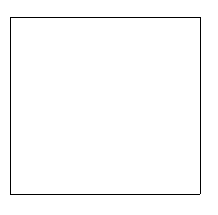
- Utwórz wycięcie przez geometrię bryłową.
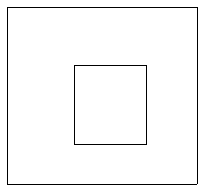
- Utwórz inną bryłę i przyłącz do istniejącej geometrii.
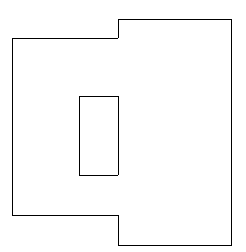
- Kliknij kolejno kartę Zmień
 panel Geometria
panel Geometria listę rozwijaną Tnij
listę rozwijaną Tnij
 opcję (Dotnij obiekt geometryczny) i wybierz utworzone wycięcie.
opcję (Dotnij obiekt geometryczny) i wybierz utworzone wycięcie. Zauważ, że kształt kursora się zmienia.
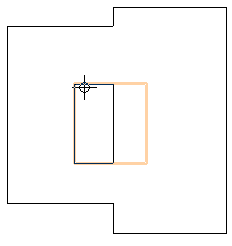
- Wybierz geometrię utworzoną w Kroku 3.
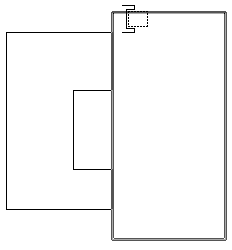
Program Revit tnie wybraną geometrię.
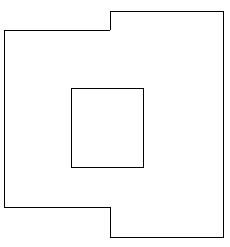
Cięcie formami wycięć w rodzinach po wczytaniu
Po wczytaniu rodziny z niedołączonymi wycięciami można ciąć obiekty w projekcie. Obiekty, które mogą być cięte to m.in. ściany, stropy, dachy, sufity, a także ramy konstrukcyjne, słupy konstrukcyjne fundamenty konstrukcyjne i modele ogólne.
- Aby włączyć tę opcję, otwórz plik rodziny programu Revit z niedołączonymi wycięciami i kliknij kolejno kartę Utwórz
 panel Właściwości
panel Właściwości 
 Kategoria i parametry rodziny.
Kategoria i parametry rodziny. - W oknie dialogowym Kategoria i parametry rodziny wybierz opcję Tnij formami wycięć po wczytaniu i kliknij przycisk OK.
- Wczytaj rodzinę do projektu i umieść ją.
- Kliknij kolejno kartę Zmień
 panel Geometria
panel Geometria listę rozwijaną Tnij
listę rozwijaną Tnij
 (Dotnij obiekt geometryczny).
(Dotnij obiekt geometryczny). - Wybierz obiekt do cięcia.
- Wybierz wystąpienie do cięcia.